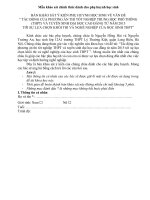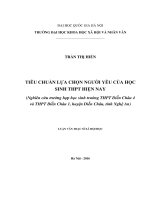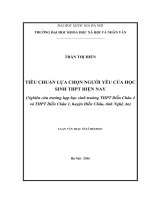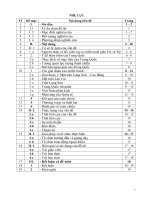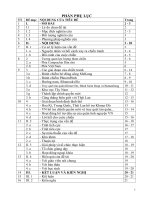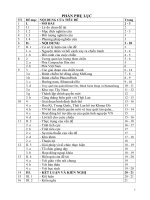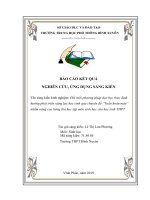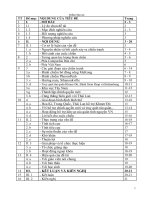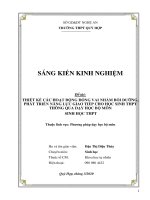Sử dụng phần mềm classpoint nâng cao hiệu quả dạy học trực tuyến môn toán cho học sinh thpt
Bạn đang xem bản rút gọn của tài liệu. Xem và tải ngay bản đầy đủ của tài liệu tại đây (1.73 MB, 24 trang )
SỞ GIÁO DỤC VÀ ĐÀO TẠO YÊN BÁI
TRƯỜNG THPT LÝ THƯỜNG KIỆT
BÁO CÁO SÁNG KIẾN CẤP CƠ SỞ
(Lĩnh vực: Toán)
Sử dụng phần mềm Classpoint nâng cao hiệu quả dạy học trực tuyến mơn
Tốn cho học sinh THPT
Tác giả: Nguyễn Bình Ngun.
Trình độ chun mơn: ĐHSP
Chức vụ: Giáo viên
Đơn vị cơng tác: Trường THPT Lý Thường Kiệt.
Yên Bái, ngày 28 tháng 01 năm 2022
I. THÔNG TIN CHUNG VỀ SÁNG KIẾN
Tên sáng kiến: Sử dụng phần mềm Classpoint nâng cao hiệu quả dạy học trực
tuyến mơn Tốn cho học sinh THPT.
1. Lĩnh vực áp dụng sáng kiến: Giáo dục và Đào tạo
2. Phạm vi áp dụng sáng kiến: Sáng kiến có thể áp dụng tại các trường THPT.
3. Thời gian áp dụng sáng kiến: năm 2021.
4. Tác giả:
Họ và tên: Nguyễn Bình Nguyên
Năm sinh: 1980
Trình độ chun mơn: Đại học
Chức vụ cơng tác: Giáo viên
Nơi làm việc: Trường THPT Lý Thường Kiệt.
Địa chỉ liên hệ: Nguyễn Bình Nguyên, Trường THPT Lý Thường Kiệt.
Điện thoại: 0977700227
II. MƠ TẢ GIẢI PHÁP SÁNG KIẾN
1. Tình trạng giải pháp đã biết
Từ khi có đại dịch covid 19 việc giảng dạy và học tập đã có nhiều sự thay đổi
rõ rệt để thích hợp với điều kiện, hồn cảnh dịch bệnh. Trước đây việc học trực tuyến
là hình thức xa lạ với hầu hết giáo viên và học sinh thì hiện nay lại trở nên phổ biến.
Trong xu hướng đổi mới giáo dục hiện nay, dạy học không chỉ nhằm phát triển năng
lực của học sinh mà còn đòi hỏi sự phát triển năng lực của người thầy. Để việc dạy
học online trở nên thực sự hiệu quả thì người thầy cần chú trọng nâng cao năng lực
sử dụng công nghệ thông tin, áp dụng công nghệ thông tin và tài nguyên số vào giáo
dục là công việc phức tạp, là thách thức cho cả thầy và trò nhưng nó mở ra nhiều cơ
hội cho thầy và trị trong truyền đạt và tiếp thu kiến thức.
Hiện nay các phần mềm, công cụ hỗ trợ dạy học online rất nhiều, đa dạng,
phong phú và khơng ngừng cập nhật các tính năng mới. Trong quá trình dạy học, vừa
tìm hiểu, học hỏi, tiếp thu các phần mềm ứng dụng trong dạy học online, tơi thấy
phần mềm classpoint được tích hợp vào powerpoint làm tăng tính tương tác với học
sinh. Với mơn tốn, sử dụng tính năng multiple choice để học sinh làm bài trắc
nghiệm, chức năng slide drawing cho phép học sinh vẽ hình, giải bài tập tự luận.
Giáo viên có thể chỉnh sửa, viết, vẽ thêm trực tiếp trong quá trình trình chiếu các
slide, có thể cho học sinh làm bài kiểm tra trắc nghiệm có bảng thống kê kết quả điểm
số của cả lớp ngay sau khi nộp bài. Giáo viên cũng chữa trực tiếp bài tập tự luận của
học sinh và học sinh cũng có thể nhận xét, chữa bài tập của bạn. Những tính năng
2
vượt trội của phần mềm classpoint làm tăng sự tương tác với các đối tượng trong bài
học, làm tăng hiệu quả dạy và học online.
Từ những lí do trên tơi đã lựa chọn đề tài “Sử dụng phần mềm Classpoint nâng
cao hiệu quả dạy học trực tuyến mơn Tốn cho học sinh THPT”.
2. Nội dung giải pháp đề nghị công nhận là sáng kiến
- Mục đích của giải pháp: Hướng dẫn giáo viên sử dụng phần mềm Classpoint
trong dạy dọc online để nâng cao chất lượng, hiệu quả dạy học online đối với bộ mơn
tốn trong trường THPT.
- Nội dung giải pháp:
2.1. Cơ sở lí luận.
Trước những xu thế phát triển của công nghệ thông tin, những yêu cầu của
thực tế trong tình hình dịch covid 19 ngày càng phức tạp, giáo viên cần có những
thay đổi để thích ứng với cơng việc giảng dạy phù hợp với hồn cảnh, đáp ứng yêu
cầu thực tế. Việc có thể dạy học online là một yêu cầu bắt buộc với giáo viên hiện
nay, để bài dạy đạt kết quả tốt đòi hỏi giáo viên khơng ngừng học hỏi, tìm hiểu các
phần mềm ứng dụng cho dạy học, kiểm tra, đánh giá trực tuyến. Qua tìm hiểu việc
dạy học online tơi thấy hầu hết giáo viên sử dụng phần mềm powerpoint để trình
chiếu nội dung bài dạy, kết hợp các phần mềm Quizizz, Azota,... để kiểm tra, đánh
giá hoặc giao bài tập cho học sinh, tuy nhiên việc chỉ trình chiếu nội dung bài sẽ hạn
chế sự tương tác của giáo viên và học sinh do không thể viết thêm hay chỉnh sửa trực
tiếp vào slide đang trình chiếu. Việc sử dụng phần mềm classpoint tích hợp trên nền
powerpoint sẽ cải thiện vấn đề đó. Classpoint cho phép viết thêm, chỉnh sửa trực tiếp
nội dung trên các slide đang trình chiếu, điều đó làm bài học thêm phong phú, tăng sự
tương tác của giáo viên và học sinh.
2.2. Giải pháp thực hiện
2.2.1. Cài đặt phần mềm và đăng ký tài khoản classpoint.
Sử dụng classpoint với Windows 7,8,10 cùng với các phiên bản Microsoft
2013, 2016, 2019 và office 365.
Cách tải: Truy cập trang classpoint.io, click vào Free Download rồi điền
tên, email vào biểu mẫu và bấm vào download now đợi classpoint tải về
máy.
Cách cài đặt: Click vào phần mềm đã tải xong, nhấn Run
3
Tiếp theo tích vào I accept inknoe’s lincense...
Nhấn Install đợi hiện lên hộp thoại nhấn Next.
Nhấn Finish, đợi classpoint cập nhật phiên bản, nhấn open powerpoint để kết
thúc cài đặt và mở powerpoint trên giao diện powerpoint
4
Nhấn open powerpoint để kết thúc cài đặt và mở powerpoint trên giao diện
powerpoint
Giao diện sau khi đã cài đặt xong
Cách đăng ký tài khoản Classpoint
Bước 1: Mở file PowerPoint Chọn thẻ Inknoe ClassPoint, Click vào Sign Up User.
5
Điền đầy đủ thông tin đăng ký > Nhấn Next
Phần Sector (Phân loại lớp học) chọn K-12: THCS, THPT
Phân loại lớp học
Bước 3: Nhập Email và mật khẩu muốn đăng ký, Nhấn Next.
Nhập Email và mật khẩu đăng ký > Nhấn Next
6
Bước 4: 1 mã kích hoạt tài khoản sẽ được gửi về Email giống như trong hình.
Mã kích hoạt tài khoản sẽ được gửi về Email của bạn
Bước 5: Nhập mã kích hoạt đã được gửi về Email, Nhấn Next.
Nhập mã kích hoạt đã được gửi về Email > Nhấn Next
Bước 6: Nhấn Sign In để đăng nhập vào ClassPoint.
Nhấn Sign In để đăng nhập
7
Bước 7: Sau khi đăng nhập thành cơng sẽ có 1 hộp thoại thơng báo hiện lên, có thể
chọn xem hướng dẫn các bước sử dụng cơ bản hoặc nhấn vào dấu X để đóng hộp
thoại.
Hộp thoại thơng báo đã đăng nhập thành công
Giao diện khi đã đăng nhập thành công vào ClassPoint.
Giáo viên muốn tạo 1 lớp học để học sinh tham gia bằng các bước sau:
Bước 1: Chuẩn bị tồn bộ dữ liệu, slide cần trình chiếu.
8
Bước 2: Nhấn vào phần Slide Show để tạo 1 lớp học.
Bước 3: Giao diện trình chiếu hiện ra , có thể thực hiện các thao tác dưới thanh cơng
cụ.
1. Phần giao diện hỗ trợ trình chiếu của ClassPoint.
2. Cơng cụ tạo sự chú ý cho con trỏ chuột.
3. Công cụ bút ghi chú.
4. Các chức năng dùng để tương tác.
5. Phần chỉnh sửa, thốt trình chiếu.
6. Mã lớp học.
Học sinh tham gia vào lớp học bằng cách đăng nhập classpoint.app, nhập mã code
hoặc quét mã QR do giáo viên cung cấp.
9
Mã QR của lớp học
2.2.2. Classpoint có nhiều cơng cụ giúp thao tác trực tiếp khi trình chiếu online
Classpoint được tích hợp trên nền powerpoint nhưng có những tính năng vượt
trội, đầu tiên phải nói đến là việc viết thêm nội dung vào các slide đang trình chiếu.
Giáo viên có thể sử dụng bộ bút và dùng chuột để viết thêm, tuy nhiên nếu sử dụng
bộ bút, bảng vẽ tách dời thì việc viết, vẽ sẽ đẹp và dễ dàng hơn.
Trên góc trái là nhóm các loại cơng cụ mà giáo viên có thể dùng để viết, tạo,
chèn chú thích hoặc bảng trắng để có thể tương tác trên slide lúc trình chiếu.
Bộ bút để note trên slide khi trình chiếu
Thực hiện viết chữ vào ClassPoint
10
Nếu muốn xóa bỏ phần viết thêm thì dùng tẩy để xóa.
Ngồi cách dùng bút để viết thêm các nội dung thì giáo viên cũng có thể thêm
tấm bảng trắng để phục vụ cho việc ghi thêm công thức hoặc chú ý mà khơng ảnh
hưởng đến slide đang trình chiếu, việc này sẽ tạo thêm 1 slide mới trong trang
PowerPoint. Cách thực hiện như sau:
Bước 1: Trong giao diện slide trình chiếu chọn phần Whiteboard dưới thanh cơng cụ.
Chọn Whiteboard dưới thanh công cụ
Bước 2: Ở bảng hiện lên, chọn kiểu bảng muốn thêm vào slide bao gồm:
Whiteboard: Bảng trắng.
Blackboard: Bảng đen.
Rulerd paper: Mẫu giấy có đường kẻ.
Chọn kiểu bảng muốn chèn vào slide
Bước 3: Sau đó ClassPoint sẽ chuyển bạn đến 1 slide khác có kiểu bảng mà đã chọn,
có thể thực hiện viết và chú thích lên phần bảng đó mà khơng ảnh hưởng đến slide
trình chiếu.
11
Giao diện bảng đã được chèn vào
2.2.3. Sử dụng các loại câu hỏi Classpoint khác nhau cho bài giảng hoặc
kiểm tra, đánh giá.
Ngồi tính năng có thể viết thêm vào slide đang trình chiếu thì classpoint cịn có thêm
chức năng tạo câu hỏi trắc nghiệm, khảo sát người học. Chức năng này đem lại khả
năng tương tác với học sinh rất lớn và phong phú, sinh động.
Tạo câu hỏi có nhiều câu trả lời hoặc 1 câu trả lời
Bước 1: Ở giao diện slide trình chiếu > Chọn tab Inknoe ClassPoint > Click
vào Multiple Choice.
Chọn tab Inknoe ClassPoint > Bạn Click vào Multiple Choice
Bước 2: Hộp thoại hiện ra bên trái cho phép chọn các lựa chọn sau:
Allow selecting multiple choices: Có cho phép học sinh chọn nhiều câu trả lời
hay khơng? nếu có thì chọn các đáp án đúng tại ơ bên cạnh.
Has correct answer: Câu hỏi này có câu trả lời nào đúng hay khơng? Nếu có
hãy chọn đáp áp đúng ở ô bên cạnh.
Competition mode: Chế độ thi đấu
12
Chọn các lựa chọn trả lời trắc nghiệm
Bước 3: Tiếp đến chọn các thiết lập cho câu hỏi trắc nghiệm.
Trong đó:
Start question with slide: Bắt đầu câu hỏi khi mở slide.
Minimize result window after question starts: Thu nhỏ bảng kết quả khi bắt
đầu câu hỏi.
Close submission after..: Kết thúc câu hỏi sau bao nhiêu phút.
Chọn các thiết lập cho câu hỏi trắc nghiệm
Bước 4: Thực hiện trình chiếu, click vào hộp thoại đã tạo để hiển thị câu hỏi trắc
nghiệm.
13
Thực hiện trình chiếu và click vào hộp thoại trắc nghiệm đã tạo
Bước 5: Có thể thu nhỏ bảng kết quả câu hỏi bằng cách nhấn vào nút như hình.
Thu nhỏ bảng kết quả câu hỏi
Mở lại bằng cách nhấn vào hộp thoại màu vàng có thời gian đang chạy.
Mở lại bảng kết quả câu hỏi
Bước 6: Giao diện trả lời câu hỏi sẽ xuất hiện ở phần bên tay phải của học sinh đang
xem.
Giao diện trả lời câu hỏi sẽ xuất hiện ở phần bên tay phải của học sinh
Kết quả đúng sẽ hiển thị ở bảng kết quả như hình.
14
Phần kết quả các đáp án được hiển thị trong bảng Result
Câu hỏi dạng Word Cloud
Câu hỏi dạng Word Cloud yêu cầu học sinh gửi câu trả lời một hoặc vài từ, các
câu trả lời này sẽ được lọc lại với nhau để tạo thành một đám mây. Số lần một từ
được gửi đi càng nhiều thì từ đó càng trở nên “lớn” hơn. Cách xem câu trả lời một
cách trực quan này là một hình thức hay vừa giúp giáo viên có thể biết được suy nghĩ,
định hướng của học sinh vừa làm cho bài học thêm sinh động và đôi khi sử dụng
word cloud tạo một câu hỏi ngồi nội dung bài học tạo khơng khí vui vẻ, thư giãn cho
học sinh.
Câu trả lời “nhớ các bạn thầy cô, nhớ mọi người” được trả lời nhiều nhất
Câu trả lời ngắn
15
Khi giáo viên đặt câu hỏi mở để nhận kết quả là câu trả lời bằng văn bản thì sử
dụng câu hỏi trả lời ngắn loại câu hỏi này có thể dùng để kiểm tra các định nghĩa, tính
chất, định lí trong tốn học, ý tưởng giải bài tốn hay đáp số của bài tốn... nói cách
khác là giáo viên kiểm tra học sinh lý thuyết hoặc yêu cầu học sinh nêu ý tưởng giải
hay đáp số của bài toán. Với loại câu hỏi mở này sẽ có rất nhiều khả năng cho câu trả
lời, học sinh được trình bày ý tưởng của mình và tham khảo ý tưởng của các bạn
trong lớp.
Vẽ vào slide
Chú thích trên trang trình bày không chỉ dành cho giáo viên. Với Hoạt động vẽ trang
trình bày, giáo viên có thể gửi cho học sinh của mình một trang trình bày để chú thích
và gửi lại cho giáo viên. Sử dụng điều này khi giáo viên muốn nhận phản hồi vẽ từ tất
cả học sinh của mình cùng một lúc.
Ví dụ
16
Vẽ trên đồ thị: yêu cầu học sinh vẽ qua đồ thị và gửi lại câu trả lời về các vấn đề
khác nhau.
Chú thích trên hình ảnh : gửi bất kỳ trang chiếu nào có hình ảnh trên đó cho
học sinh để bổ sung thêm chi tiết cho trang chiếu.
Động não: giáo viên yêu cầu học sinh diễn đạt ý tưởng một cách trực quan thay
vì sử dụng lời nói bằng cách gửi cho học sinh một slide trống.
Sửa lỗi: bạn có thể gửi slide với các lỗi sai để học sinh sửa lỗi bằng cách đánh
dấu các lỗi.
Bảng trắng: gõ một câu hỏi và để trống ở dưới cùng, học sinh có thể tự do trả
lời câu hỏi và gửi lại cho giáo viên.
Gửi hình ảnh lên.
Giáo viên có thể yêu cầu học sinh chụp ảnh bài làm của mình trên giấy, vở và
gửi lên. Khi đó các học sinh khác có thể thấy bài làm của bạn, có thể nhận xét,
sửa chữa vào bài.
2.2.4. Cách tương tác với học sinh trên ClassPoint
Chọn ngẫu nhiên 1 học sinh
Với cách này, bạn có thể chọn bất kỳ 1 học sinh hoặc người xem đang tham gia
vào lớp học của bạn 1 cách ngẫu nhiên, chính bạn cũng sẽ khơng biết sẽ chọn trúng ai
đâu nhé. Cách thực hiện như sau:
Bước 1: Trong giao diện trình chiếu của ClassPoint > Bạn chọn Pick a Name trên
thanh công cụ.
17
Chọn Pick a Name trên thanh công cụ
Bước 2: Lúc này giao diện chọn tên ngẫu nhiên hiện lên với các thẻ bài được lật úp
lại và giấu đi tên của người xem > Nhấn vào Reset để xáo trộn tên của mọi người
trong lớp.
Giao diện chọn tên ngẫu nhiên hiện lên > Nhấn Reset để xáo trộn tên ngẫu nhiên
Bước 3: Click chuột chọn bất kỳ 1 thẻ bài nào bạn muốn và tên của người xem sẽ
hiện lên như hình.
Chọn ngẫu nhiên tên của 1 người trong lớp
Tạo cuộc thăm dò ý kiến
ClassPoint còn cho phép giáo viên tạo 1 cuộc thăm dò ý kiến cực kỳ nhanh trên
giao diện trình chiếu. Với cách này, giáo viên có thể khảo sát được số học sinh đang
18
tham gia vào buổi trình chiếu của mình mà khơng cần phải sử dụng 1 phần mềm thứ
3 nào khác. Cách thực hiện như sau:
Bước 1: Trên giao diện trình chiếu của ClassPoint > Bạn chọn Quick Poll trên thanh
công cụ.
Chọn Quick Poll trên thanh công cụ
Bước 2: Ở hộp thoại Quick Poll hiện lên > Lựa chọn kiểu khảo sát với các câu hỏi
được hiển thị như sau:
Các kiểu khảo sát trên ClassPoint
Kiểu True/False.
Kiểu True/False
Kiểu Yes/No/Unsure.
19
Kiểu Yes/No/Unsure
Kiểu Feedback (5 levels).
Kiểu Feedback (5 levels)
Chọn theo các Options (2, 3, 4, 5, 6).
Chọn theo các Options (2, 3, 4, 5, 6)
Bước 3: Nhấn vào Close Submission để kết thúc cuộc khảo sát.
20
Nhấn vào Close Submission để kết thúc cuộc khảo sát
Bước 4: Kết quả khảo sát được trả về.
2.3. Thực nghiệm (phụ lục đính kèm)
21
3. Hiệu quả của đề tài
Năm 2020-2021 tôi được biết đến phần mềm classpoint khi tham gia học
online lớp dạy các phần mềm hữu ích dành cho giáo viên dạy online. Tơi đã học, tìm
hiểu và áp dụng cho học sinh mình dạy ở trường. Việc đánh giá kết quả đề tài khơng
được hồn tồn chính xác, mang tính tương đối do chất lượng học sinh ở 2 lớp khơng
hồn toàn bằng nhau.
+ Lớp 12A3 là lớp áp dụng đề tài.
+ Lớp 12A6 là lớp không áp dụng đề tài.
Kết quả được thể hiện trong bảng số liệu sau:
Điểm TB
Số
Năm học
Lớp
Giỏi
Khá
TB
Yếu
HS
SL TL SL
TL
SL
TL
SL
TL
42
12A3
3 7,1% 21 50%
17 40,5% 1
2,4%
2020-2021
42
12A6
1 2,4% 16 38,1% 20 47,6% 5 11,9%
Đồ thị so sánh về kết quả học tập giữa lớp thực nghiệm và lớp đối chứng
Qua một năm áp dụng trong giảng dạy online và trực tiếp tôi nhận thấy việc sử
dụng phần mềm classpoint trong giảng dạy và kiểm tra đánh giá mang lại nhiều giá
trị cho bài giảng, khơng khí giờ học sơi nổi, hiệu quả đạt được tốt.
4. Các điều kiện cần thiết để áp dụng sáng kiến
Phần mềm classpoint rất dễ cài đặt và sử dụng, giáo viên cần có máy tính đảm
bảo điều kiện tương thích là sử dụng Windows 7,8,10 cùng với các phiên bản
Microsoft 2013, 2016, 2019 và office 365. Việc sử dụng phần mềm miễn phí sẽ làm
hạn chế một số tính năng của phần mềm, sẽ giới hạn số lượng câu hỏi trắc nghiệm và
số học sinh tham gia. Vì vậy, giáo viên nên đăng ký mua bản quyền sử dụng để sử
dụng được đầy đủ các tính năng hữu ích trong kiểm tra, đánh giá học sinh.
22
III. Cam kết không sao chép hoặc vi phạm bản quyền.
Tôi xin cam kết không sao chép sáng kiến từ bất kỳ nguồn nào, đây là sáng kiến do
bản thân tôi nghiên cứu và đề xuất làm tăng hiệu quả cho cơng tác giảng dạy, hiện nay
chưa có tài liệu nào cơng bố. Nếu sai tơi xin hồn tồn chịu trách nhiệm.
Yên Bái, ngày 28 tháng 01 năm 2022
Người viết báo cáo
Nguyễn Bình Nguyên
XÁC NHẬN CỦA THỦ TRƯỞNG ĐƠN VỊ
XÁC NHẬN CỦA HỘI ĐỒNG SÁNG KIẾN NGÀNH GDĐT
23
24